当前位置>
系统教程>
windows7系统软键盘怎么打开?Win7怎么打开软键盘
windows7系统软键盘怎么打开?Win7怎么打开软键盘
发布时间:2022-07-27
作者:admin
来源:石大师官网
windows7系统软键盘怎么打开?如果计算机键盘出现故障,如果不能及时解决,系统将自带虚拟键盘。但是如何打开win7系统的虚拟键盘呢?让我们来看看具体的解决方案。

【键盘故障问题汇总】
win7的软键盘打开方法
方法一:
1、依次点击:开始--所有程序--附件
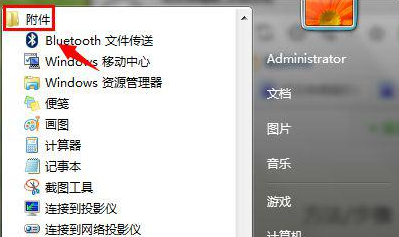
2、轻松访问--屏幕键盘。
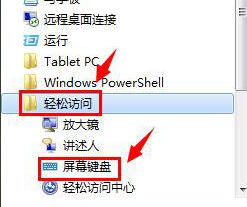
方法二:
1、“运行”,输入:osk,如图。
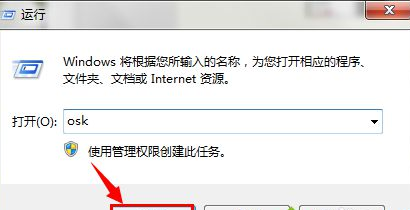
方法三:
1、开始--搜索程序和文件,输入:osk。然后回车,如图
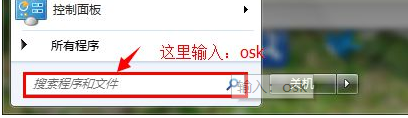
方法四:
1、如果在使用命令行(cmd.exe)程序,可以输入osk,回车,如图。
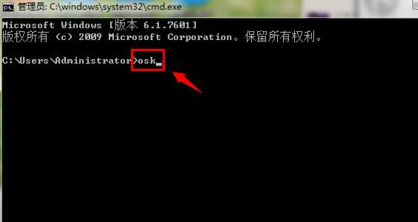
以上就是本站为您带来的win7的软键盘打开方法,希望可以解决掉您的困惑。